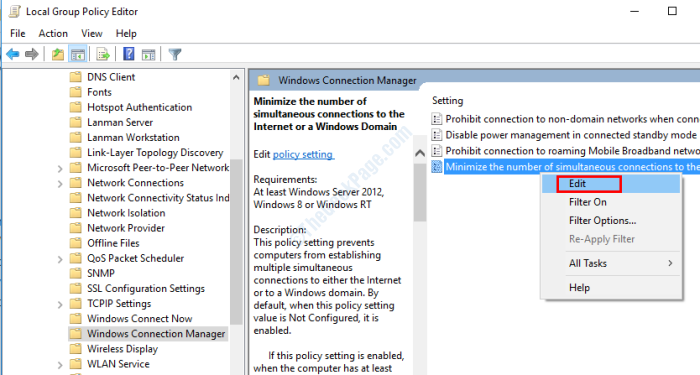Sia che tu stia gestendo una piccola impresa o che lavori da casa utilizzando una rete locale (LAN), ci sono momenti in cui potresti dover configurare le impostazioni. Ad esempio, potresti voler modificare il numero di dispositivi che possono essere collegati e gli indirizzi IP che tali dispositivi riceveranno.
Ma, molte volte, potresti non essere in grado di farlo, se le impostazioni del proxy LAN sono disattivate per qualche motivo. Può essere selezionato e disattivato forse accidentalmente o hai modificato alcune impostazioni che non ricordi. Qualunque sia la ragione, può essere frustrante. Tuttavia, è disponibile una soluzione per questo, quindi non c'è nulla di cui preoccuparsi.
Vediamo come abilitare nuovamente le impostazioni LAN in Windows 10.
Soluzione 1 – Utilizzo dell'Editor criteri di gruppo
1. Aperto Editor criteri di gruppo.
2. Ora, vai a quanto segue dal menu a sinistra.
Configurazione utente -> Modelli amministrativi -> Rete -> Connessioni di rete.
3. Ora, sul lato destro, fai doppio clic per aprire Proibire l'accesso alle proprietà di una connessione LAN.
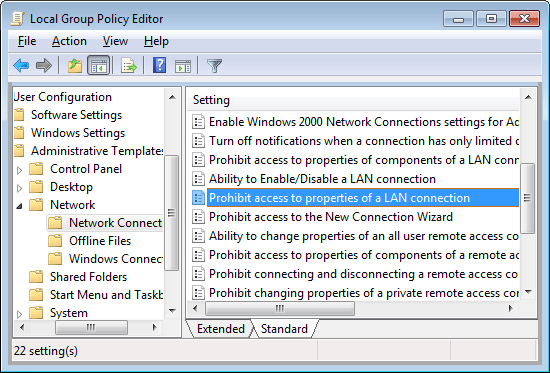
4. Clicca su Disabilitato per disabilitarlo.
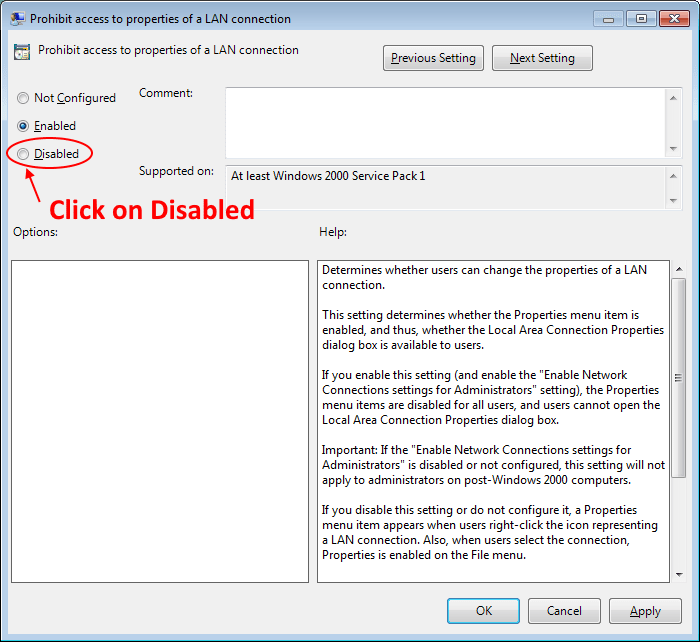
Ora, se non riesci ad aprire l'editor dei criteri di gruppo, ecco cosa puoi fare: -
1. stampa Tasto Windows + R insieme per aprire RUN.
2. Scrivi regedit in esso e fare clic su OK.
3. Ora, vai alla seguente posizione nell'editor del registro.
HKEY_CURRENT_USER\Software\Policies\Microsoft\Windows\Network Connections
4. Nella parte destra fare doppio clic su NC_LanProperties.
5. Modificare i dati del valore in 0.
Soluzione 3 – Tramite l'editor del registro
Passo 1: premi il Tasto Windows + R insieme sulla tastiera per aprire il Correre scatola. Ora, digita Regedit nel campo di ricerca e premi accedere per aprire il Editor del Registro di sistema.

Passo 2: Nel Editor del Registro di sistema finestra, vai al percorso seguente:
HKEY_LOCAL_MACHINE\SOFTWARE\Policies\Microsoft\Internet Explorer
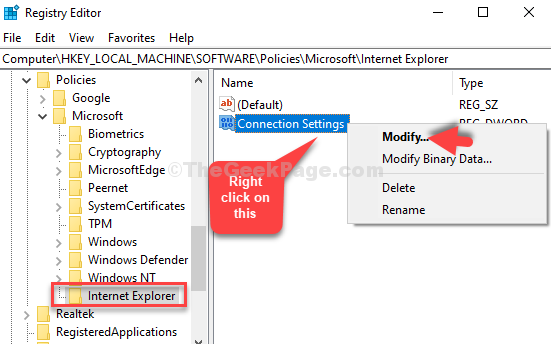
Passaggio 3: Nel Modifica valore DWORD (32 bit) finestra di dialogo, cambiare il Dati di valore campo da 1 per 0.
Clic ok per salvare le modifiche ed uscire.
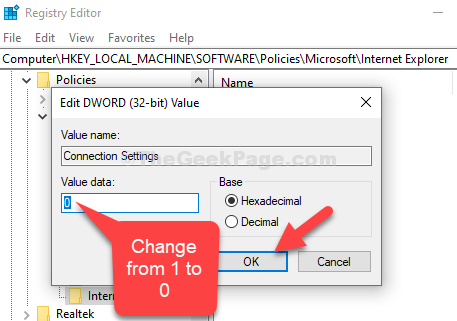
Allo stesso modo, vai a HKEY_Local_Machince/software/policies/microsoft/windows/currentversion
Fare clic con il tasto destro su "impostazioni proxy per utente" e fare clic su modifica.
Modificare i dati del valore da 0 a 1.
grazie
Questo è tutto. Ora riavvia il PC e ora dovresti vedere il pulsante delle impostazioni LAN abilitato nel tuo PC Windows 10.